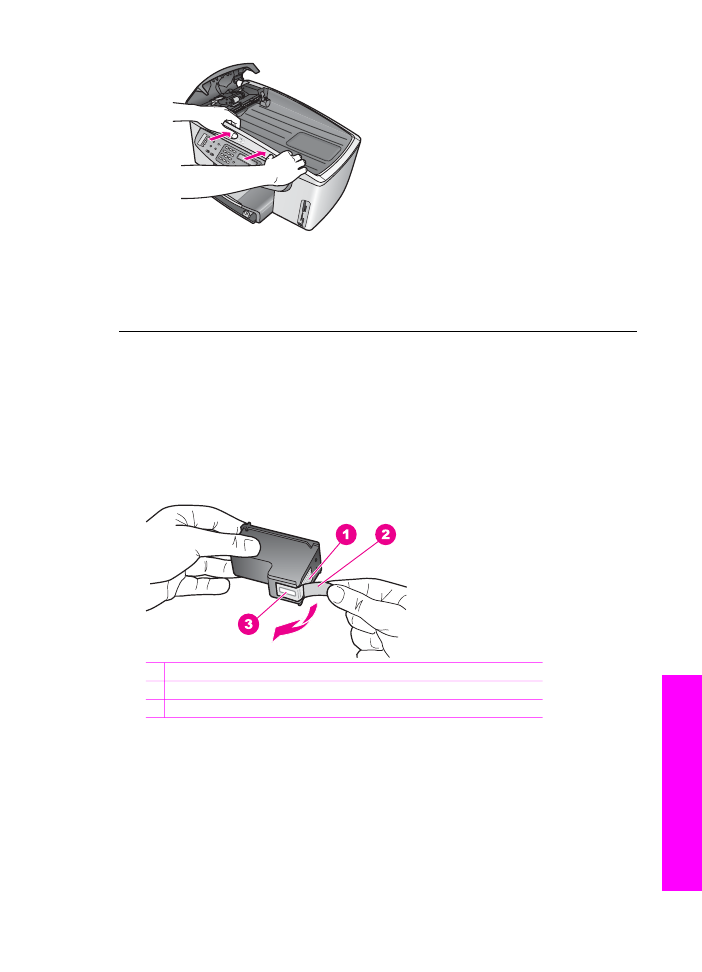
Dépannage concernant les cartouches d'impression
Si vous rencontrez des problèmes d'impression, l'une des cartouches en est
probablement la cause. Effectuez les opérations suivantes :
1.
Retirez la cartouche située à droite et vérifiez que la bande adhésive de
protection a été retirée. Si cette dernière couvre toujours les buses d'encre,
retirez-la délicatement en tirant sur la languette rose. Ne touchez ni les buses
d'encre ni les contacts en cuivre.
1 Contacts en cuivre
2 Adhésif plastique avec sa languette rose (à retirer avant l'installation)
3 Buses d'encre sous le ruban adhésif
2.
Réinsérez la cartouche d'impression et vérifiez qu'elle est bien enfoncée et calée.
Guide de l'utilisateur
225
Informations
de
dépannage
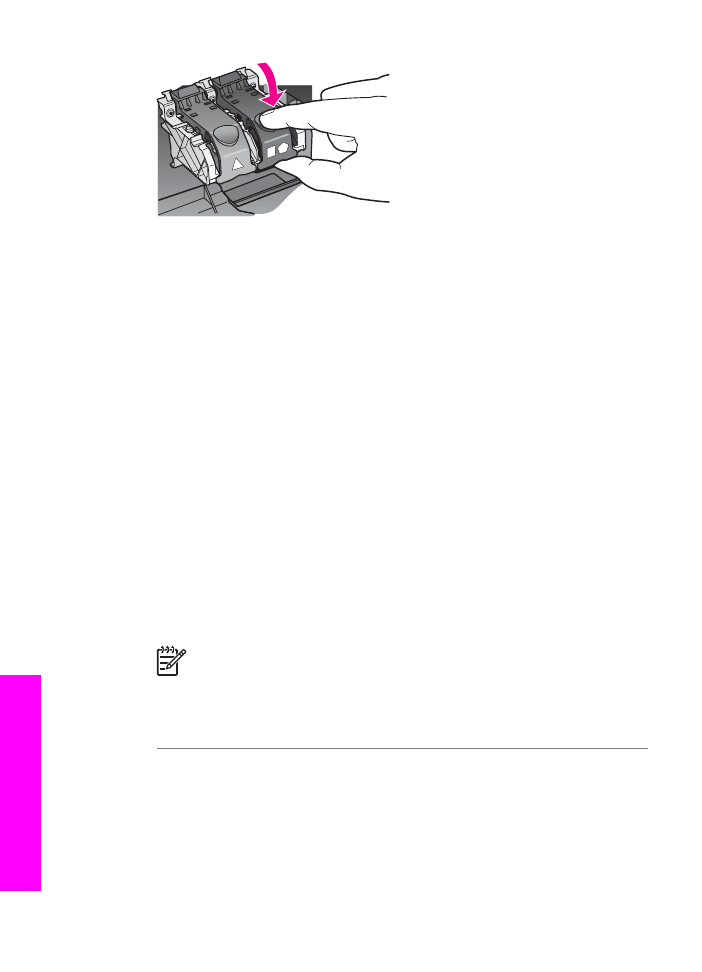
3.
Répétez les étapes 1 et 2 pour la cartouche située à gauche.
4.
Si le problème persiste, imprimez un rapport d'auto-test pour déterminer si le
problème provient des cartouches d'impression.
Ce rapport fournit de précieuses informations sur les cartouches d’impression, y
compris des informations sur leur état. Pour plus d'informations, reportez-vous à
la rubrique
Impression d'un rapport d'auto-test
.
5.
Si le rapport d'auto-test indique un problème, nettoyez les cartouches
d'impression.
Pour plus d'informations, reportez-vous à la rubrique
Nettoyage des cartouches
d'impression
.
6.
Si le problème persiste, nettoyez les contacts en cuivre des cartouches
d'impression.
Pour plus d'informations, reportez-vous à la rubrique
Nettoyage des contacts
d'une cartouche d'impression
.
7.
Si vos problèmes d'impression ne sont toujours pas résolus, identifiez la
cartouche défectueuse et remplacez-la.